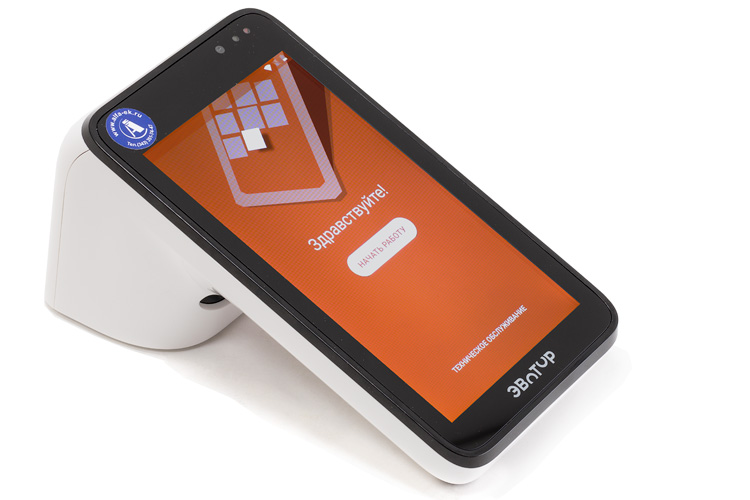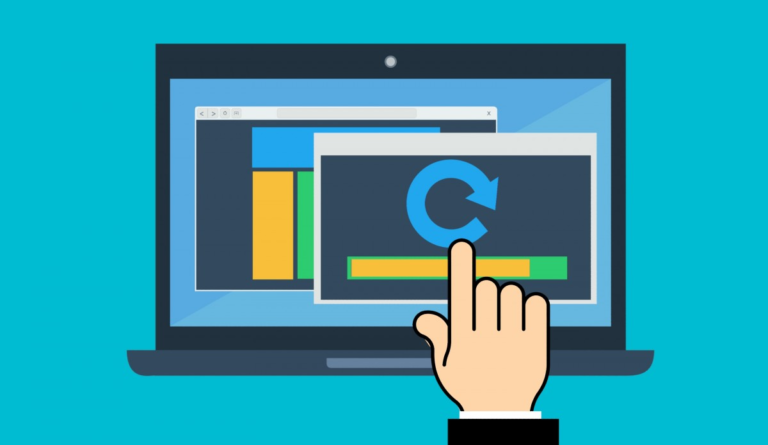Онлайн-касса Атол 91Ф: инструкция по эксплуатации
Первое включение Атол 91Ф
При первом включении ККТ необходимо запустить мастер настроек,. Для этого:
- Нажимаем на [ВВОД/=] или [F1]
- Настроить параметры:
- выбор режима продаж — по цене товара или по коду
- назначение роли для автоматического входа в режим создания кассовых чеков (кассир, администратор,системный администратор)
- текущая дата и время;
- ставка НДС
- канал работы с ОФД.
Перемещаемся по списку с помощью стрелок на клавиатуре или вводом цифры, соответствующей номеру строки.
Атол 91Ф: настройка личного кабинета пользователя
Загрузка базы номенклатуры в кассу производится через личный кабинет или программу «Редактор таблиц». Чтобы пользоваться полным набором опций личного кабинета на облачном сервисе, кассу необходимо зарегистрировать на сайте. После перехода по ссылке, вам будет необходимо:
- ввести номер телефона, e-mail и пароль
- нажимаем кнопку «Зарегистрироваться»
- добавляем кассу в открывшемся окне, указываем название предприятия и код активации кассы.
Для получения кода активации нужно нажать клавишу «%» и удерживать ее до момента печати кассой чека с цифровым кодом.
Атол 91Ф:настройка каналов связи с ОФД
Прежде чем начать настройку обмена данными с ОФД, нужно сохранить на ПК утилиту «Редактор таблиц» (она идет в комплекте вместе с другими драйверами). Далее, требуется подключить аппарат к компьютеру, в перечне операторов выбрать пункт «Системный администратор» и ввести пароль («30»).
Затем:
- открываем ПО редактирования таблиц;
- указываем параметры сервера ОФД — адрес, доменное имя, порт (информация предоставляется оператором);
- определяем канал передачи данных — главное меню ККТ→ «Настройки» → «Интерфейс» → «Канал ОФД», выбрать интернет-канал и нажать на [ВВОД/=].
При использовании проводных интерфейсов потребуются дополнительные настройки:
- для EthernetOverUSB — настроить порты USB (подключить Атол 91Ф через кабель к ПК и проверить, корректно ли он отображается);
- для Ethernet — запрограммировать параметры (IP-адрес, Маска подсети, Шлюз и Порт).
Если для передачи данных предполагается использовать GSM-модем, в слот нужно установить SIM-карту формата micro-SIM, которая приобретается отдельно.
Чтобы настроить беспроводной интерфейс, пользователь выбирает вкладку «Настройка GSM/Wi-Fi» и вводит следующие параметры в зависимости от канала:
- GSM — конфигурационная строка, имя пользователя, пароль (его уточняем у оператора сотовой связи);
- Wi-Fi — режим Wi-Fi (станция), имя точки доступа и пароль.
Перезапускаем кассу и проводим диагностику подключения, следуя инструкции к Атол 91Ф (раздел «Печать тестовых документов»).
Атол 91 Ф: создание базы товаров
Личный кабинет ньюджера Атол позволяет просматривать отчеты по реализации, заполнять и редактировать каталог продукции. Загружать номенклатуру в базу можно двумя способами — через утилиту «Редактор таблиц» и через облачный сервис личный кабинет.
Утилита “Редактор таблиц”
Утилита для редактирования таблиц устанавливается на компьютер с другими драйверами при настройке кассы. Для формирования номенклатуры пользователь подключает Атол 91Ф к компьютеру через USB, заходит в редактор, выбирает вкладку «База товаров» и настраивает следующие параметры:
- название
- код товара
- штрих-код
- стоимость
- система налогообложения
- секция (всего касса поддерживает 16 секций)
- флаги: 0 — разрешено редактирование цены, 1 — запрещено редактирование, 255 — на данный момент товар отсутствует в базе;
- единица измерения
- предмет расчета: товар, услуга, работа, выплата выигрыша, подакцизная продукция
- способ расчета
- код поставщика.
Внесение номенклатуры через Личный кабинет
Самый простой способ внесения номенклатуры.
- заходим в ЛК;
- выбираем кассу;
- нажимаем на кнопку «Добавить».
В открывшейся форме заполняются те же самые графы, что и для Редактора таблиц (перечислены выше), после чего необходимо нажать на клавишу «Загрузить в ньюджер».
Если товаров несколько сотен или тысяч, удобнее загружать номенклатуру из Excel:
- скачать в ЛК шаблон excel-файла;
- загрузить инструкцию к кассе Атол 91Ф по заполнению шаблона (доступна в ЛК);
- заполнить в таблице все поля и добавить ее в личный кабинет, кликнув на ссылку «Загрузить товары из файла»;
- нажать «Загрузить каталог в ньюджер».
Важно! Все манипуляции по работе с номенклатурой (загрузка, редактирование и т.д.) должны осуществляться при закрытой смене.
Открытие смены Атол 91 Ф
- нажимаем на кнопку «F1»
- в меню выберите команду открытия
- нажмите на [ВВОД/=].
На дисплее отобразится сообщение, что смена открыта, а касса напечатает отчет.
Редактирование чека на Атол 91Ф
Для внесения позиции в чек предусмотрено два варианта: продавец вводит артикул (товарный код) вручную на клавиатуре или считывает штрихкод сканером. Ньюджер совместим с 1D и 2D-сканерами. Как правило, при установке не требуется никаких дополнительных программно-аппаратных настроек, поэтому после подключения к ньюджеру сканер сразу готов к работе.
Первый вариант подходит для магазинов с маленьким ассортиментом (до 100 позиций).
Алгоритм регистрации покупки по коду предполагает следующие действия:
- продавец вводит артикул в графе «Товар»;
- подтверждает операцию нажатием на [ВВОД/=];
- указывает количество товаров и нажимает [Х];
- для внесения других наименований в чек, повторяет первые 3 шага для каждой единицы.
Если покупатель попросил отправить чек по SMS или электронной почте, необходимо нажать на «F2» и указать контактную информацию в соответствующем разделе (абонентский номер или e-mail).
После введения данных, на аппарате появится несколько вариантов платежа (наличными или по безналу). Если клиент выбирает второй вариант, кассир нажимает на «F2» и переходит к соответствующей команде в списке:
- электронным платежом;
- авансом;
- в кредит и т.д.
После выбора типа оплаты продавец вводит сумму, полученную от клиента. Если она больше стоимости покупки, в чеке будет стоять пункт «Сдача». Продажа завершается нажатием на [ВВОД/=].
Отмена чека на Атол 91Ф
Процесс создания чека может быть аннулирован в любой момент до закрытия документа. Например, если продавец указал неверные данные или покупатель передумал покупать товар, для безналичного платежа не хватило денег на карте и т. д. Для отмены операции по открытому чеку нажимают на «С» или выбирают в меню пункт «Аннулирование», после чего подтверждают операцию кнопкой [ВВОД/=].
На экране «автономки» появится запрос на отмену чека. Для его подтверждения нажимаем на клавишу «F1».
Если отмена инициирована по ошибке, нажмите «F2» или «С». ККТ вернется на этап регистрации первого товара.
Возврат на Атол 91Ф
- Для входа в режим администратора нажмите на клавишу «С», введите пароль и однократно нажмите на кнопку «F2». Выбираем пункт «Администратор».
- Выбираем команду «Чеки» → «Возврат продажи» и «Ввод».
- Вносим все параметры возвращаемого товара (стоимость, количество, вариант оплаты и т. д.)
- Нажимаем «Ввод», чек возврата регистрируется.
Закрытие смены и гашение на Атол 91Ф
Закрытие смены Атол 91Ф
- заходим в меню в роли администратора;
- нажимаем на «F1»;
- ждем создания документа
В результате этих действий будет создан отчет обо всех кассовых операциях за смену. В отчете содержится информация о сумме наличности, общей выручке, количестве возвратов, о неотправленных фискальных документах и прочее.
Аналогично формируем отчет без гашения (смену не закрываем). Отчет без гашения покажет нам текущую работу магазина и работу магазина и неотправленные чеки в ОФД (если они были).
Количество неотправленных документов в ОФД можно видеть и на индикаторе дисплея.